Hiện nay các doanh nghiệp phần lớn là sử dụng hệ thống mạng LAN nội bộ. Do vậy, việc chia sẻ dữ liệu là rất cần thiết. Nếu như trước kia việc chia sẻ dữ liệu phải cần đến những chiếc USB hay ổ cứng. Thì bây giờ việc chia sẻ dữ liệu thực hiện đơn giản đối với các máy tính dùng mạng LAN. Để biết được máy tính của bạn đang chia sẻ dữ liệu nào cho mọi người. Hãy tham khảo bài viết cách kiểm tra máy tính đang chia sẻ dữ liệu gì của chúng tôi. Trước tiên hãy tìm hiểu lý do vì sao phải chia sẻ dữ liệu trên máy tính
Tại sao phải chia sẻ dữ liệu trên máy tính

Việc quản lý dữ liệu một cách tập trung trong mạng nội bộ LAN rất đơn giản. Người quản lý chỉ cần làm việc trên chiếc laptop cá nhân của mình. Họ thực hiện các thao tác chia sẻ dữ liệu cần truyền tải đến mọi người trong team. Là mọi người dễ dàng có thể truy cập vào, sử dụng và lấy ra dữ liệu cần thiết.
Việc chia sẻ dữ liệu trên máy tính mang lại lợi ích cao cho người quản lý. Những lợi ích thiết thực phải kể đến như:
Sự tiện lợi
Chỉ với những thao tác đơn giản trên máy tính của mình. Người quản lý có thể chia sẻ mọi dữ liệu đến với mọi người trong hệ thống mạng. Bạn không cần sử dụng đến USB hay ổ cứng ngoài rồi copy qua lại cho nhau.
Quản lý dễ dàng
Người quản lý có thể tắt file chia sẻ khi không muốn chia sẻ dữ liệu. Bạn hoàn toàn có thể phân quyền cho một nhóm cá nhân được sử dụng dữ liệu. Mọi thông tin thêm xóa vào thư mục chia sẻ đều được update luôn. Cá nhân truy cập cũng sẽ biết được điều này khi truy cập vào file đó

An toàn bảo mật
Người quản lý có thể sử dụng mã hóa để khóa file chia sẻ lại. Người khác muốn truy cập vào bắt buộc phải nhận được pass từ người quản lý. Đó chính là tính an toàn và bảo mật thông tin của việc chia sẻ dữ liệu trên PC
Ngoài ra, khi chia sẻ dữ liệu trên máy tính bạn cũng nên thận trọng. Chỉ chia sẻ những file mà mình đang muốn gửi đến cho mọi người. Do vậy, bạn phải biết được đâu là file mà mình đang chia sẻ. Cho nên, phần tiếp theo chúng tôi chỉ bạn cách kiểm tra máy tính đang chia sẻ dữ liệu gì?
Cách kiểm tra máy tính đang chia sẻ dữ liệu gì?
Cách kiểm tra này áp dụng với hình thức máy tính được kết nối với mạng nội bộ doanh nghiệp. Việc kiểm tra sẽ giúp được người dùng nhận biết được chính xác dữ liệu nào đang được chia sẻ. Cách kiểm tra máy tính đang chia sẻ dữ liệu gì được thực hiện với 2 bước cơ bản sau
Bước 1
Tại màn hình chính Desktop bạn nhấp chuột phải vào biểu tượng This PC hoặc My Computer. Sau đó bạn tìm đến mục Manage
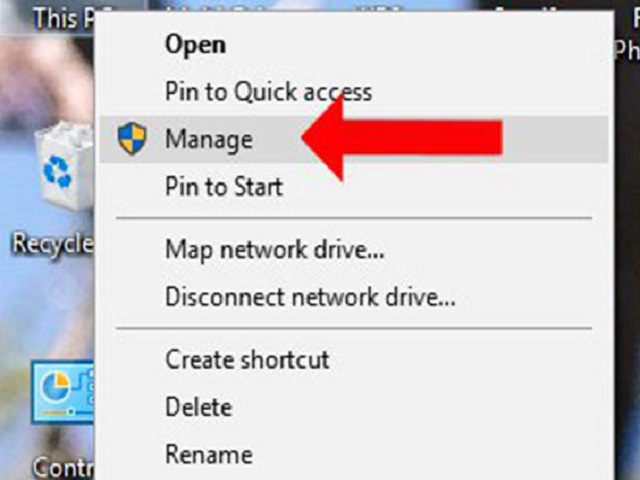
Bước 2
Sau khi click chuột phải vào Manage thì giao diện Computer Management được hiện ra. Sau đó bạn tìm đến thư mục Shared Folder ở trong giao diện phần bên trái
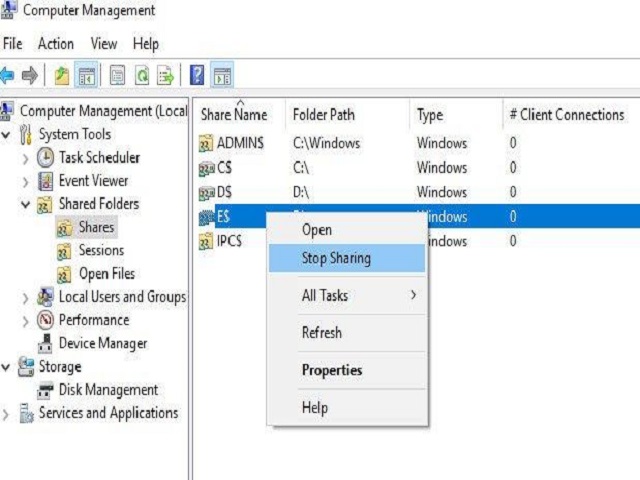
Kích chuột vào tiếp vào mục Share trong thư mục Shared Folder vừa tìm kiếm. Cửa sổ giao diện nhỏ bên phải sẽ hiển thị ra các file đang được chia sẻ. Đây chính là cách kiểm tra máy tính đang chia sẻ dữ liệu gì trên mạng nhanh nhất
Tới đây là bạn sẽ biết được đâu là những thư mục mà mình đang chia sẻ với mọi người. Người quản lý có thể hoàn toàn sử dụng các quyền để thực hiện những lệnh trên giao diện này.
Các chức năng trên thư mục Shared Folder đối với dữ liệu chia sẻ
Khi người quản lý truy cập được vào thư mục chia sẻ của mình. Họ có thể cấu hình và thực hiện các chức năng thêm, xóa, sửa đối với file chia sẻ. Đây gần như là công việc của người quản lý mà họ phải biết. Trước tiên sẽ là thao tác dừng việc chia sẻ file dữ liệu trên máy tính
Dừng việc chia sẻ file
Để dừng việc chia sẻ file đối với mọi người trong hệ thống mạng Lan rất đơn giản. Khi bạn đang ở màn hình giao diện Computer Management và tìm được những file đang chia sẻ. Bạn kích chuột phải vào file mình chia sẻ. Sau đó click vào Stop Sharing để thực hiện việc dừng chia sẻ
Như vậy, khi người khác truy cập vào file chia sẻ sẽ không còn thư mục đã bị stop này. Vậy là bạn đã hoàn thành việc dừng chia sẻ file đến với mọi người
Thêm dữ liệu vào file chia sẻ
So với việc dừng chia sẻ file dữ liệu thì việc thêm dữ liệu để chia sẻ khá đơn giản. Khi bạn đã có sẵn file chia sẻ được tạo ở một ổ dữ liệu trong my computer. Bạn chỉ cần tạo thư mục trên file đã chia sẻ và thả dữ liệu của mình vào đó. Như vậy là bạn đã hoàn thành việc chia sẻ dữ liệu đến với mọi người qua mạng LAN
Như vậy, việc kiểm tra các dữ liệu đang được chia sẻ trên hệ thống mạng LAN khá đơn giản. Chỉ với một vài thao tác trong cách kiểm tra máy tính đang chia sẻ dữ liệu gì? mà chúng tôi đã chia sẻ. Chúng tôi hy vọng bạn đã có thêm những kiến thức trong việc quản lý file chia sẻ. Hãy chia sẻ bài viết đến với bạn bè và người thân của mình nhé. Chắc chắn bài viết sẽ hữu ích đối với tất cả mọi người.
Xem thêm:




